Über AUFGABEN kannst du Lernkontrollen, Umfragen oder ein Quiz direkt aus FORMS an deine Lernenden verteilen. In diesem Artikel zeige ich dir, wie das geht. Möchtest du zuerst lernen, Aufgaben in TEAMS zu verteilen, so gehe zum Artikel AUFGABEN IN TEAMS ERSTELLEN.
FORMS in Aufgaben verteilen
Gehe in deinem TEAM zum Kanal ALLGEMEIN und klicke auf den Reiter AUFGABEN.
Wähle unten ERSTELLEN und QUIZ aus .

Es öffnet sich ein Fenster. Unter SUCHE kannst du nach deiner Lernkontrolle suchen. Oder du wählst das FORMS aus der Liste aus.

Klicke unten auf WEITER.
Aufgabeneinstellungen anpassen

- Der Titel aus FORMS wird direkt übernommen. Du kannst ihn aber hier abändern.
- Allfällige Anweisung an die Schülerinnen und Schüler eintragen.
- Das FORMS wurde in die Aufgabe eingebunden.
- Die Punktzahl wird direkt aus FORMS übernommen.
- Fälligkeitsdatum eintragen.
- oder Aufgabe für nächsten Montag programmieren. Klicke für eine Zukunftsplanung auf BEARBEITEN.
- Weise die Aufgabe deinen Lernenden zu.
Lernende bearbeiten die Aufgabe
So sieht das FORMS in einer Aufgabe bei Schülerinnen und Schülern aus.
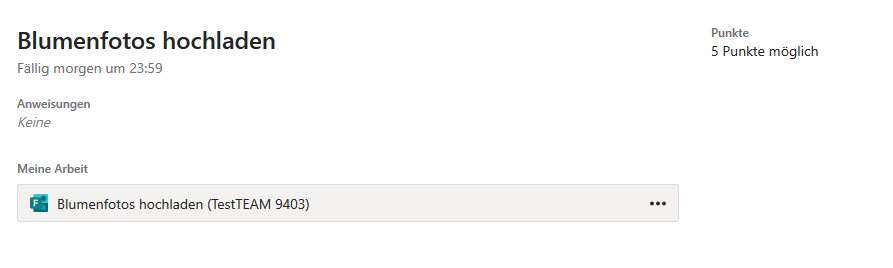
Die Lernenden klicken auf das FORMS. Dieses öffnet sich direkt in TEAMS.
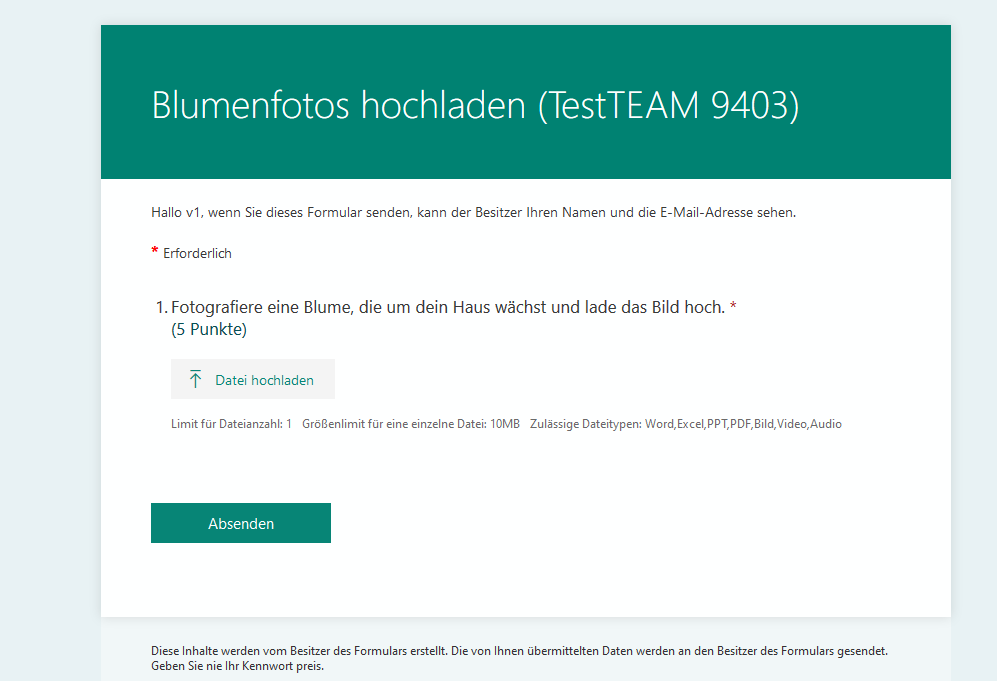
Hinweis (23.04.2020): Der Dateiupload funktionierte beim Testen nicht in FORMS, welches direkt in TEAMS über AUFGABEN verteilt wurde. Aber wenn das FORMS über den CHAT-Kanal gepostet wird, schon…
Hat der Lernende die Lernkontrolle fertig ausgefüllt und klickt auf ABSENDEN, so werden die Formulardaten übermittelt und die AUFGABE in TEAMS direkt eingereicht. Die Lernenden müssen die Aufgabe nach dem Ausfüllen des FORMS nicht mehr einreichen – aber noch SCHLIESSEN.
Als Lehrperson die Lernkontrolle in AUFGABEN kontrollieren
Du kannst nun die Lernkontrollen in FORMS direkt kontrollieren und bewerten / bearbeiten.
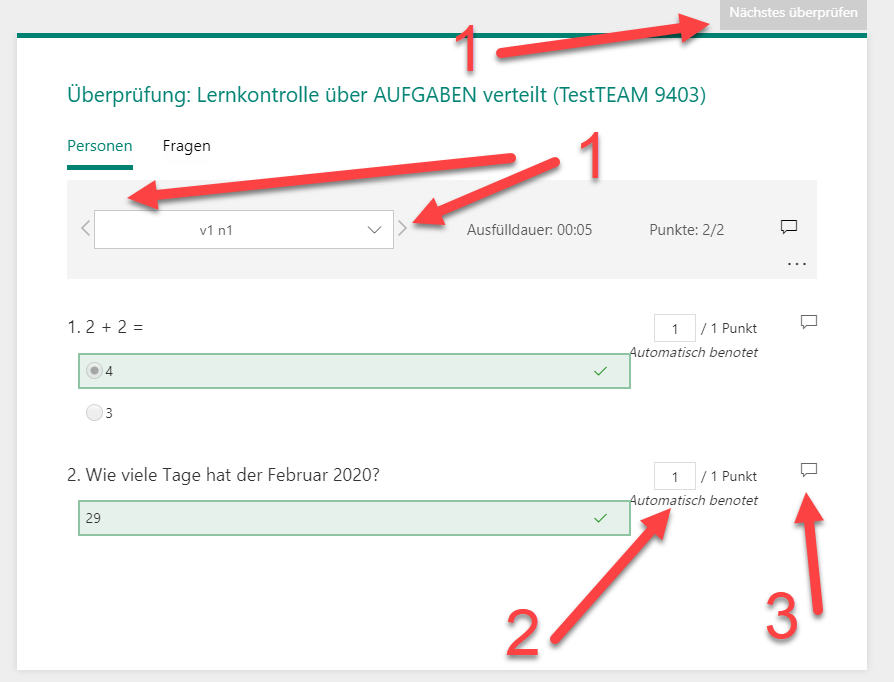
- Zum nächsten Lernenden wechseln
- Punktzahl anpassen.
- Kommentar hinterlassen.
Die Aufgabe (hier eine Lernkontrolle) kann über ZURÜCKGEBEN nach der Kontrolle abgeschlossen werden.
Die Lernenden können dann wiederum in TEAMS ihre Bewertung der FORMS-Lernkontrolle einsehen.
» Aufgaben in TEAMS verteilen und zurückgeben
» Lernkontrolle, Quiz oder Umfrage in FORMS erstellen
» Weitere Microsoft TEAMS-Tipps in der Übersicht
Neues Lernen mit Medien
Auf ICT-Wiki.ch sammle ich Anleitungen, Tipps, Problemlösungen und Unterrichtsideen, um deine Arbeit im Bereich Medien & Informatik zu unterstützen. » Kontakt aufnehmen

Seitencode: ict1150, Aufgaben für bestimmte Schüler
